Win8.1创建新账户
1.将鼠标光标放置屏幕右上角显示出“超级按钮”后选择“设置”的选项;
2.打开“设置”后选择“更改电脑设置”;
3.选择“账户”,点击“其他用户”,点击“添加用户”;
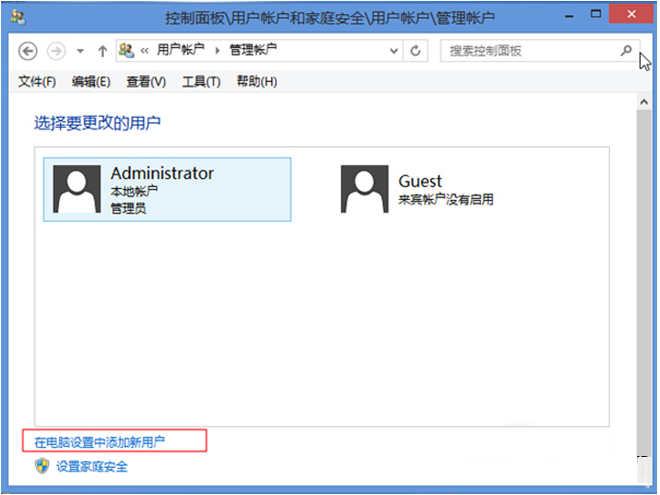
一、没有连接网络的时候出现的是下图界面,只能创建本地账户,无法创建“Microsoft账户”;
输入用户名和密码后点击“下一步”即可完成“本地账户”的创建。(注:“密码”可以不设置为空,但是如果设置了“密码”,就需要设置“密码提示”)
二、连接网路的时候怎么创建“本地账户”:
1. 点击“不使用Microsoft账户登入”;
2. 点击“本地账户”;
3. 输入“用户名”和“密码”;(注:“密码”可以不设置,但是如果设置了“密码”,就需要设置“密码提示”);
4. 点击“完成”。
三、连接网路的时候怎么创建“Microsoft账户”:
1. 点击“注册新电子邮箱地址”;
2. 填写对应信息,点击“下一步”;
3. 填写对应信息,点击“下一步”;
4. 按需勾选相应选项,输入“验证码”,点击“下一步”;
5. 点击“完成”。
四、连接网路的时候怎么使用已有邮箱创建“Microsoft登陆账户”:
1. 输入常用的电子邮箱地址;
2. 按照下图填写对应信息(注:Microsoft账户邮箱地址需要有英文字母,不能纯数字,如果是QQ邮箱,需要先把QQ邮箱地址改成英文邮箱账号,否则会报错),把电子邮箱地址更换成英文邮箱地址,即可正常创建,输入对应信息后,点击“下一步”;
3. 按需勾选相应选项,输入“验证码”,点击“下一步”;
4. 点击“完成”。
Win8.1创建新帐户的方法就介绍到这,不过不管你有几个账户,一台主机一次只能登录一个账户,当然你也可以在不同账户间实现切换。

Win8.1创建新账户
1.将鼠标光标放置屏幕右上角显示出“超级按钮”后选择“设置”的选项;
2.打开“设置”后选择“更改电脑设置”;
3.选择“账户”,点击“其他用户”,点击“添加用户”;
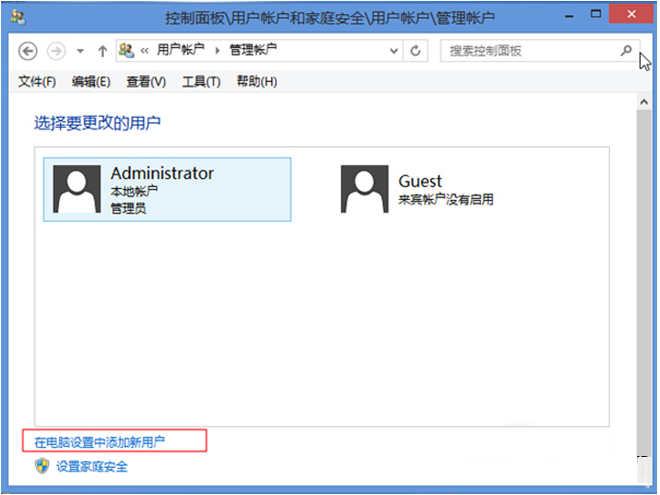
一、没有连接网络的时候出现的是下图界面,只能创建本地账户,无法创建“Microsoft账户”;
输入用户名和密码后点击“下一步”即可完成“本地账户”的创建。(注:“密码”可以不设置为空,但是如果设置了“密码”,就需要设置“密码提示”)
二、连接网路的时候怎么创建“本地账户”:
1. 点击“不使用Microsoft账户登入”;
2. 点击“本地账户”;
3. 输入“用户名”和“密码”;(注:“密码”可以不设置,但是如果设置了“密码”,就需要设置“密码提示”);
4. 点击“完成”。
三、连接网路的时候怎么创建“Microsoft账户”:
1. 点击“注册新电子邮箱地址”;
2. 填写对应信息,点击“下一步”;
3. 填写对应信息,点击“下一步”;
4. 按需勾选相应选项,输入“验证码”,点击“下一步”;
5. 点击“完成”。
四、连接网路的时候怎么使用已有邮箱创建“Microsoft登陆账户”:
1. 输入常用的电子邮箱地址;
2. 按照下图填写对应信息(注:Microsoft账户邮箱地址需要有英文字母,不能纯数字,如果是QQ邮箱,需要先把QQ邮箱地址改成英文邮箱账号,否则会报错),把电子邮箱地址更换成英文邮箱地址,即可正常创建,输入对应信息后,点击“下一步”;
3. 按需勾选相应选项,输入“验证码”,点击“下一步”;
4. 点击“完成”。
Win8.1创建新帐户的方法就介绍到这,不过不管你有几个账户,一台主机一次只能登录一个账户,当然你也可以在不同账户间实现切换。
















